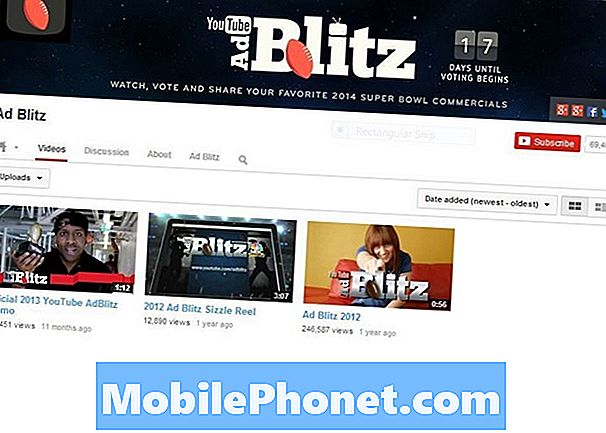Содержание
- Начальная настройка iPad mini
- iPad mini Security
- Родительский контроль
- Настройка учетных записей на iPad mini
- Настройка важных приложений
Если вы получили новый iPad mini на Рождество, поздравляю. Кто-то любит вас достаточно, чтобы получить один из самых популярных планшетов, доступных сегодня. С нетерпением ждите часов веселья, читая книги, журналы, проверяя электронную почту и читая любимые сайты.
Давайте проведем вас через процесс установки iPad mini. Мы поделимся советами по обеспечению безопасности iPad mini, настройке родительского контроля, а также поделимся рекомендациями приложений, чтобы сделать iPad более полезным. Этот процесс займет около 15-30 минут от распаковки до установки веселых приложений для использования в праздничные дни.

Мы также рекомендуем приобрести чехол для iPad mini, чтобы защитить его от вмятин и царапин, которые могут возникнуть при регулярном использовании. Просто избегайте iPad mini Smart Cover, который, как мы выяснили, завышен и менее полезен, чем iPad Smart Cover большего размера.
Начальная настройка iPad mini
Посмотрите на распаковку iPad mini, сделанную нами вскоре после выхода версии Wi-Fi.
Несмотря на то, что Apple поставляет iPad mini с большим сроком службы батареи, для начала мы рекомендуем полностью зарядить батарею.
Вот список шагов, которые нужно выполнить при первой загрузке:
- Выбрать язык
- Выберите страну
- Подключиться к Wi-Fi
- Включите службы определения местоположения для таких вещей, как Карты или приложения, которые находят близлежащие места
- Настройте как новое устройство, если только вы не замените старый iPad, а затем по возможности создадите резервную копию с компьютера или iCloud.
- Войдите в существующий Apple ID или создайте новый
- Выберите использовать iCloud
- Сделайте резервную копию iPad на iCloud или компьютер
- Используйте Find my iPad, если он потерян или украден
- Настройте контактный адрес электронной почты или номера телефонов FaceTime
- Выберите использовать Siri, функцию распознавания голоса
iPad mini Security
Как и большинство вещей на iPad mini, пользователи находят функции безопасности в приложении «Настройки». Это похоже на черный набор механизмов.

Сначала установите время автоблокировки. Это поворачивает экран, чтобы сэкономить заряд аккумулятора и защитить iPad от людей, которым пользователь не хочет иметь доступ к iPad. Мы рекомендуем 2 или 5 минут.
Вернитесь и выберите Пароль блокировки. Перед включением выберите простой пароль или более длинный.

Простые коды доступа используют четыре числа, как показано на скриншоте выше. Более длинные могут выглядеть следующим образом: dxlldd994ls, Зайдите в приложение Настройки и Код блокировки экран
После того, как пользователь защитит iPad mini с помощью пароля, он может выбрать, как долго iPad должен оставаться заблокированным перед вводом пароля. Установите настройку Требуется пароль в Немедленно для сильной безопасности. Установите его на минуту, чтобы вам не нужно было вводить код, если экран был заблокирован.
Последние две опции на экране блокировки паролем позволяют пользователю решать, разрешить ли доступ к iPad mini с помощью Siri или с помощью функции «Рамка рисунка», которая показывает слайд-шоу изображений на iPad. Для большей безопасности установите оба от.
Наконец, выберите «Удалить данные», если неверный пароль вводится десять раз. Это удерживает людей от угадывания кода.
Родительский контроль
Родители могут ограничивать то, что ребенок покупает, виды веб-сайтов, которые ребенок может посещать, играбельные игры по рейтингу и многое другое.

В настройках найдите ограничения опции. Сначала ударил Включить ограничения кнопка. Это включает их для всех вариантов. Затем родитель может отключить их для определенных приложений.Несколько примеров включают в себя отключение доступа к явной музыке и подкастам, ограничение фильмов, шоу или игр, в которые iPad будет играть по рейтингу, или отключение покупок из приложения из этого списка.
Читайте: Как заблокировать iPad для одного приложения для детского режима
https://www.youtube.com/watch?feature=player_embedded&v=m6HcFWGQn48
Настройка учетных записей на iPad mini
Теперь пользователь захочет настроить учетные записи для электронной почты, календарей и контактов.

Из настроек сначала выберите ICloud и включите, какие элементы необходимо синхронизировать с iCloud. Мы рекомендуем включить их все, но некоторые могут не использовать iCloud для заметок, календарей или других элементов. Сэкономьте место в учетной записи iCloud, которую Apple ограничивает до 5 ГБ в бесплатной учетной записи, отключив неиспользуемые элементы.

Теперь нажмите на Почта. Контакты, Календари добавить эти виды учетных записей. Здесь пользователь будет добавлять свои учетные записи Gmail, Yahoo или рабочие адреса электронной почты.
Настройка важных приложений
Вышеприведенное настроит iPad только для минимальных функций, таких как просмотр веб-страниц, чтение электронной почты и управление личной информацией. Гений iPad происходит от приложений, которые пользователь может добавить. Откройте App Store на iPad. Мы рекомендуем получить несколько приложений следующим образом:
- Facebook и Twitter - установите их и настройте учетную запись из приложения «Настройки», чтобы пользователь мог публиковать материалы из Safari или App Store
- Apple Apps - в этот список в магазине приложений входят такие вещи, как Find my iPhone или iWork для повышения производительности приложений
- Новое в App Store - в этом списке есть популярные приложения, которые делают iPad mini очень полезным
- Выбор редактора - Apple выбрала, что их редактор магазина приложений считает лучшими доступными приложениями
- Зал Славы - Apple перечислила лучшие приложения всех времен, потому что они хорошо разработаны или чрезвычайно популярны

Нажмите кнопку 2X в правом нижнем углу, чтобы увеличить приложения iPhone на iPad
Ища приложения, поймите, что Apple разработала iOS так, чтобы приложения делались для iPhone. Apple разработала операционную систему iPad, чтобы расширить приложение, чтобы оно занимало весь экран, но выглядит оно не так хорошо.